XP系统下如何清理系统盘(C盘)
相信大家都知道,通常系统都装安装在C盘中,也称之为系统盘。系统用久之后,会产大量缓存存在C盘中,那么就需要清理C盘,如果不清理就会造成系统运行不流畅等问题,那么XP系统该怎么清理系统盘呢?下面和大家分享XP系统清理系统盘的方法。
第一步:清理临时文件
点击左下角的开始--》所有程序--》附件--》系统工具--》磁盘清理,选择C盘确定,勾选所有选项,点击确定,确定删除临时文件,等待其结束。
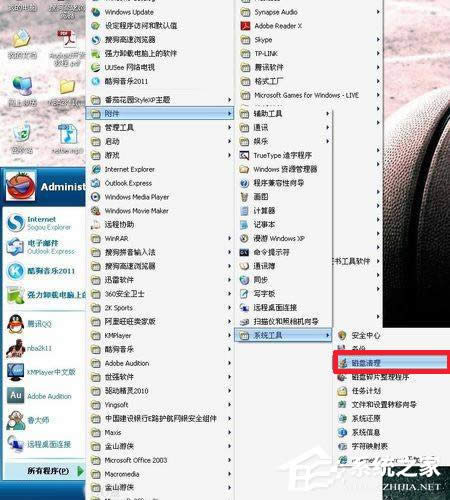
第二步:清理视频和图片
打开桌面上我的文档,此为默认的保存视频、图片和音乐的保存文件夹,选择想要删除的文件,鼠标右键点击,选择删除。
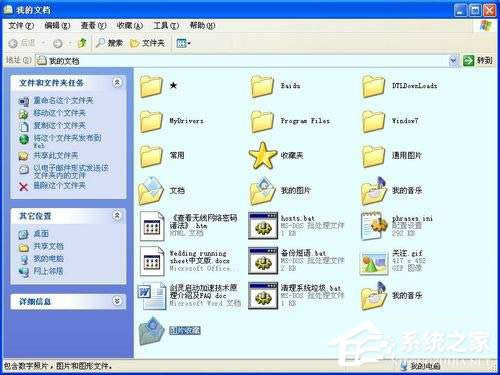
第三步:清理系统还原点
点击左下角的开始--》所有程序--》附件--》系统工具--》磁盘清理,选择C盘确定,选择其他选项,在系统还原下选择清理,在弹出选项中选择是,选择确定。
注意:清除系统还原点,会保存系统最近一次的还原点,如果系统当前使用正常,不会带来严重后果。
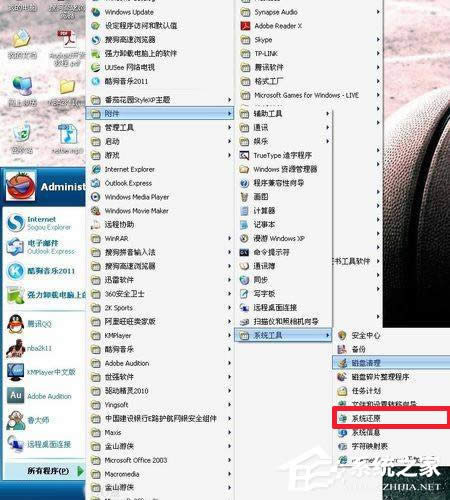
第四步:清理C盘的程序
点击左下角的开始--》控制面板--》添加或删除程序,选择要删除的程序,选择更改或删除程序,选择是继续,最后点击完成。若重新安装,建议将程序安装到除C盘以外的其他分区。
第五步:修改虚拟内存
右键点击计算机,选择属性,在性能选项“高级”选项卡的“性能”标签右侧选择“设置”,选择“高级”选项卡,点击更改,在弹出的界面,选择C盘后,在下方选择“无分页文件”,点击确定,然后选择其他盘,选择“自定义大小”或“系统管理的大小”,更改完成后,点击“设置”,“确定”,重启后生效。
第六部:关闭休眠功能
点击左下角的开始,在文件搜索框中输入“cmd”,在命令提示符上,点击右键,选择以管理员身份运行,在命令提示符下输入“powercfg -h off”回车即可,如此设置大约可以节约1GB磁盘空间。
以上就是XP系统清理C盘的方法,建议大家要定期清理磁盘,保证系统能够流畅运行。
……